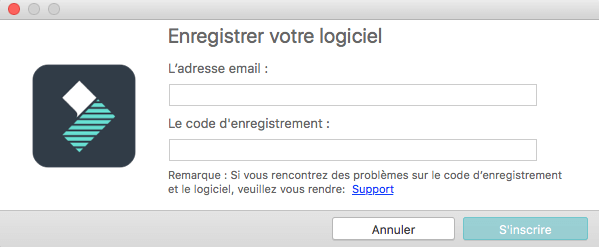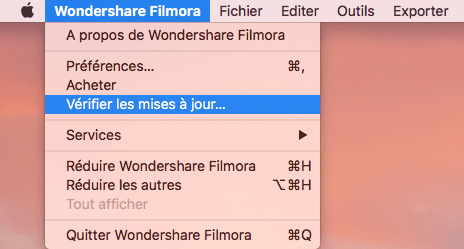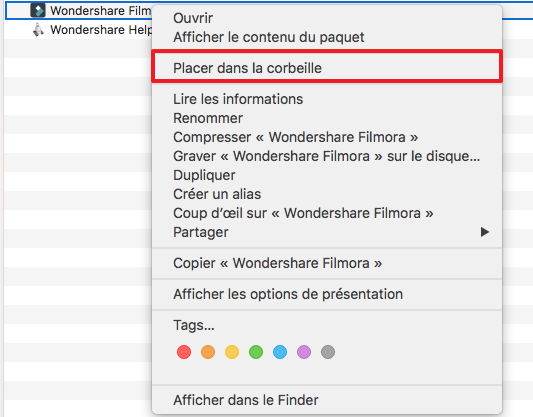Maintenant, suivez les étapes ci-dessous pour installer et enregistrer ce logiciel:
Téléchargement
Si vous n'avez pas téléchargé le logiciel, cliquez sur le bouton ci-dessous pour le faire. Choisissez Mac ou Windows en fonction de votre système d'exploitation :


Installation
1. Double-cliquez sur le fichier .dmg que vous avez téléchargé.
2. Suivez les instructions sur votre écran pour terminer le processus d'installation.
Inscription
La version non-activée du programme n'a pas de limitation de fonctionnalité. Cependant, un filigrane Filmora sera présent sur vos vidéos finales.
Pour supprimer le filigrane, vous devez acheter le logiciel afin d'obtenir le code d'enregistrement. Si vous ne l'avez pas reçu, veuillez le récupérer ici.
Après avoir obtenu le code d'enregistrement, lancez le logiciel.
Cliquez sur le bouton « S'inscrire » dans le coin supérieur droit du programme.
« S'inscrire » dans le coin supérieur droit du programme.
Dans la fenêtre contextuelle qui apparaît, copiez et collez votre code d'enregistrement et cliquez sur le bouton « S'inscrire » pour terminer l'inscription.
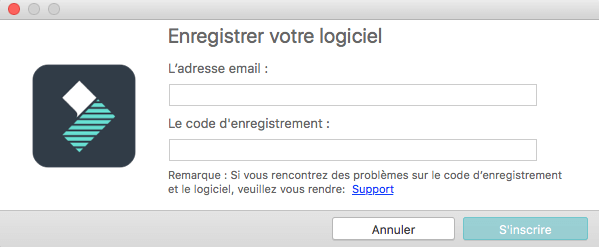
Mise à jour
Le menu « mises à jour » fournit des informations importantes sur les nouvelles mises à jour du programme. Vous pouvez y vérifier toutes les mises à jour du produit.
Rendez-vous dans la section Wondershare Filmora> Vérifier les mises à jour. Attendez quelques secondes et vous verrez s'afficher une fenêtre contextuelle vous indiquant la version du logiciel que vous utilisez actuellement. Si vous utilisez la toute dernière version, le logiciel vous l'indiquera clairement. Vous n'êtes pas convaincu ? Vous pouvez toujours télécharger la dernière version sur la page produit Filmora pour Mac et l'installer. Elle remplacera automatiquement la version précédente en conservant les données d'enregistrement.
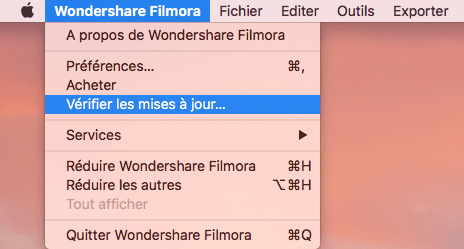
Désinstallation
Allez dans Finder> Applications> Wondershare Filmora, faites un clic droit et choisissez « Déplacer dans la corbeille ».
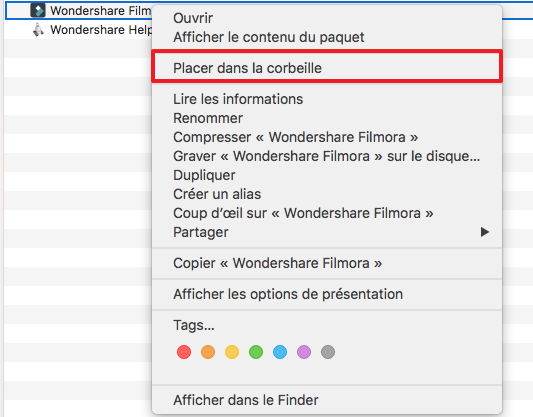




 « S'inscrire » dans le coin supérieur droit du programme.
« S'inscrire » dans le coin supérieur droit du programme.